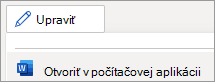Poznámka: Tieto kroky vám ukážu, ako pridať slová do možností automatických opráv. Ak chcete skontrolovať pravopisné chyby v dokumente, pozrite si tému Kontrola pravopisu a gramatiky pomocou editora.
-
Vyberte kartu Súbor a potom položku Možnosti.
-
On the Proofing tab, select AutoCorrect Options
-
Do poľa Nahradiť: zadajte slovo alebo slovné spojenie, ktoré často píšete nesprávne. Do poľa Čím zadajte správnu kontrolu pravopisu.
-
Vyberte položku Pridať.
Word pre web obsahuje základné možnosti automatických opráv.
-
Ak chcete zmeniť nastavenia automatických opráv, na karte Revízia vyberte šípku nadol pod
Rozsiahle zmeny automatických opráv môžete vykonať v počítačovej aplikácii Word
-
Ak chcete otvoriť počítačovú aplikáciu, v hornej časti pása s nástrojmi vyberte položku Úpravy > Otvoriť v počítačovej aplikácii
Nemáte počítačovú aplikáciu? Vyskúšajte alebo si kúpte Microsoft 365.
Poznámka: Tieto kroky vám ukážu, ako pridať slová do možností automatických opráv. Ak chcete skontrolovať pravopisné chyby v dokumente, pozrite si tému Kontrola pravopisu a gramatiky pomocou editora.
-
Na karte Word vyberte položku Predvoľby a vyberte položku
-
Do poľa Nahradiť: zadajte slovo alebo slovné spojenie, ktoré často píšete nesprávne. Do poľa Čím zadajte správnu kontrolu pravopisu.
-
Vyberte položku Pridať.